Win7彻底卸载Oracle 11g图文步骤(靠谱)
网上资料结合自己的操作整理出的一套靠谱的彻底卸载Oracle 11g的步骤!(Win7),具体内容详情如下所示:
1:停掉所有Oracle相关的服务
1.1打开服务方式如下:
1.1.1:右击“计算机”–>管理–>服务和应用程序–>服务
1.1.2:开始–>输入“服务”后点击搜索–>点击服务
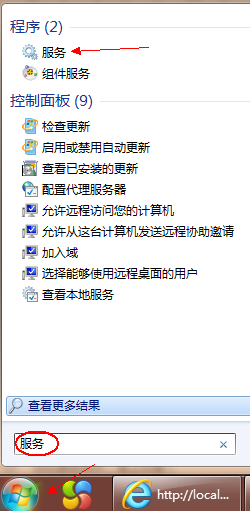
1.2 关闭服务(以Oracle打头的,比如OracleDBConsoleorcl)。
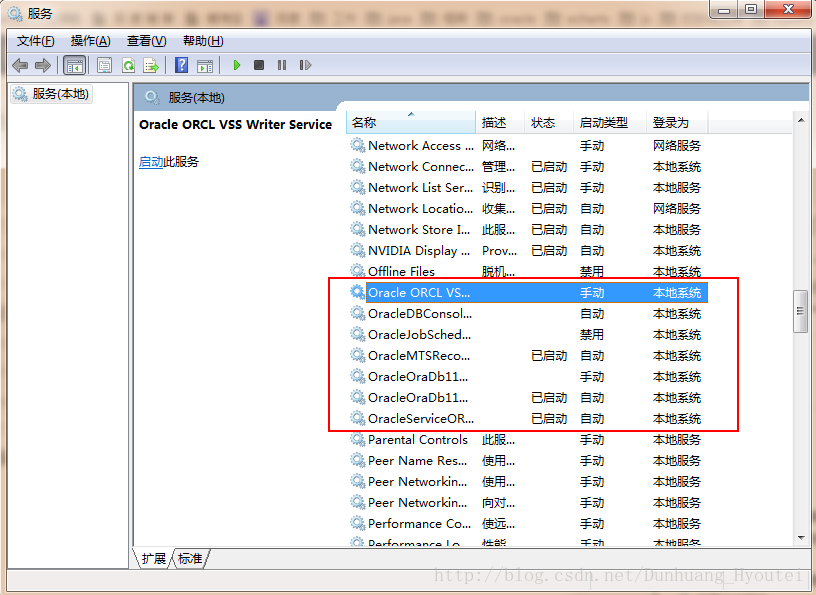
2:卸载oracle 11g客户端
开始–>所有程序–>Oracle–>Oracle安装产品–>Universal Installer
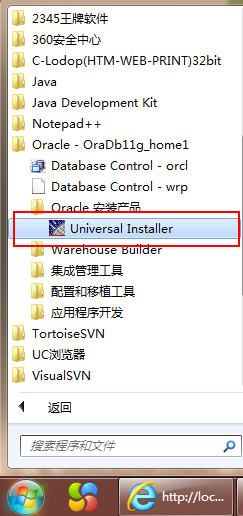
“欢迎使用”界面启动后,卸载产品–>展开Oracle主目录下的OraDb11g_home1–>勾选Oracle Database 11g11.2.0.1.0–>删除–>在弹出的确认窗口中选择“是”。卸载完成后,在弹出的“产品清单”界面中选择“关闭”,然后在“欢迎使用”界面中选择“取消”来退出界面。
3:删除注册表(认真仔细)
3.1:选择
HKEY_LOCAL_MACHINE\SOFTWARE\ORACLE,按del键删除这个入口
3.2选择
HKEY_LOCAL_MACHINE\SYSTEM\CurrentControlSet\Services,滚动这个列表,删除所有Oracle入口(以oracle开头的键)
3.3选择
HKEY_LOCAL_MACHINE\SYSTEM\CurrentControlSet\Services\Eventlog\Application,删除所有Oracle入口。
3.4
删除HKEY_CLASSES_ROOT目录下所有以Ora或Oracle为前缀的键。
4 计算机–>属性–>高级系统设置–>高级–>环境变量,删除环境变量CLASSPATH和PATH中有关Oracle的设定。
5 删除所有与Oracle相关的目录(如果删不掉,重启计算机后再删就可以了)包括:
5.1 C:\Program Files\Oracle目录。
5.2 Oracle的安装目录,比如D:\app
5.3 C:\WINDOWS\system32\config\systemprofile\Oracle目录。
5.4 C:\用户\用户名\Oracle
以上所述是小编给大家介绍的Win7彻底卸载Oracle 11g图文步骤(靠谱),希望对大家有所帮助,如果大家有任何疑问请给我留言,小编会及时回复大家的。在此也非常感谢大家对我们网站的支持!

